Cách thu hồi Email đã gửi trên điện thoại và trên máy tính
Cách thu hồi Email đã gửi là một chức năng quan trọng mà nhiều người không hề biết đến. Nếu trường hợp bạn đã gửi một Email nhưng lại nhận ra rằng có lỗi chính tả trong nội dung hoặc thông tin không chính xác. Tình huống này xảy ra với rất nhiều người, nhưng cũng đừng quá lo lắng.
Với sự phát triển của công nghệ, có cách để bạn thu hồi Email đã gửi và sửa các lỗi đó trước khi người nhận đọc được. Trong bài viết này, Quang Minh Mobile sẽ chỉ cho bạn cách thu hồi nhanh chóng, mang đến cho bạn sự tự tin và khả năng kiểm soát Email của mình.

Cách thu hồi Email đã gửi
Vì sao chúng ta nên biết cách thu hồi Email đã gửi?
Có một số lý do quan trọng vì sao chúng ta nên biết cách thu hồi Email đã gửi:
-
Sửa được lỗi: Đôi khi chúng ta gửi Email quá gấp nên khiến cho tin nhắn bị lỗi chính tả, thông tin không chính xác hoặc thiếu mất một phần quan trọng. Khả năng thu hồi này cho phép chúng ta sửa các lỗi đó trước khi người nhận đọc được.
-
Bảo mật được thông tin: Trong một số trường hợp, chúng ta đã gửi Email chứa thông tin nhạy cảm hoặc không nên được chia sẻ với người nhận. Bằng cách thu hồi này, ta có thể ngăn chặn người nhận truy cập vào thông tin đó.
-
Tránh hậu quả không mong muốn: Có những lúc chúng ta gửi Email với nội dung không phù hợp hoặc không cần thiết. Việc thu hồi có thể giúp tránh tình huống xấu hơn như hiểu lầm, xung đột hoặc gây tổn thương cho quan hệ với người nhận.
-
Tính linh hoạt và sự tự do: Cách thu hồi Email đã gửi cho phép chúng ta tự do điều chỉnh và quản lý nội dung đã gửi.
Tuy nhiên, cần lưu ý rằng khả năng thu hồi Email không đảm bảo 100% thành công. Điều này phụ thuộc vào nhiều yếu tố như khả năng hỗ trợ của hệ thống và thời gian mà Email đã được đọc. Do đó, thay vì chỉ tin tưởng vào khả năng thu hồi thì hãy cẩn thận và cân nhắc kỹ trước khi gửi bất kỳ thông tin quan trọng nào.
Cách thu hồi Email đã gửi trên điện thoại và trên máy tính
Thu hồi Email trên điện thoại
Bước 1: Đăng nhập vào ứng dụng Gmail trên điện thoại của bạn và mở nó lên.
Bước 2: Tiếp theo, viết và gửi tin nhắn Gmail theo ý muốn của bạn.

Thu hồi Email trên điện thoại (2)
Bước 3: Sau khi bạn đã gửi Email, sẽ có thông báo xác nhận đã gửi và hoàn tác, bạn sẽ chọn hoàn toác để dừng gửi thư, quá trình gửi thư sẽ được dừng lại và ứng dụng sẽ đưa bạn trở về giao diện soạn thư. Điều này giúp bạn có thể chỉnh sửa hoặc xóa bỏ thư hoàn toàn nếu cần thiết.
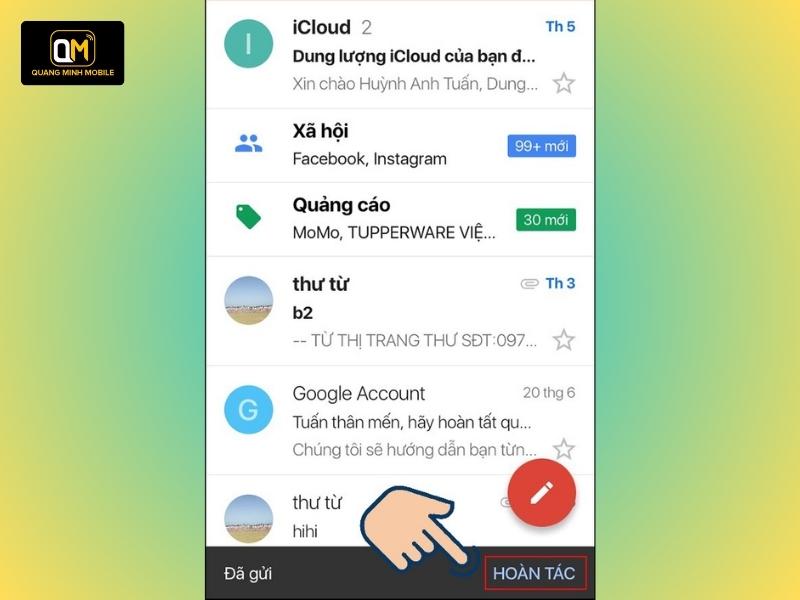
Thu hồi Email trên điện thoại (3)
Thu hồi Email trên máy tính
Bước 1: Đầu tiên bạn truy cập vào Gmail và chọn vào biểu tượng răng cưa.
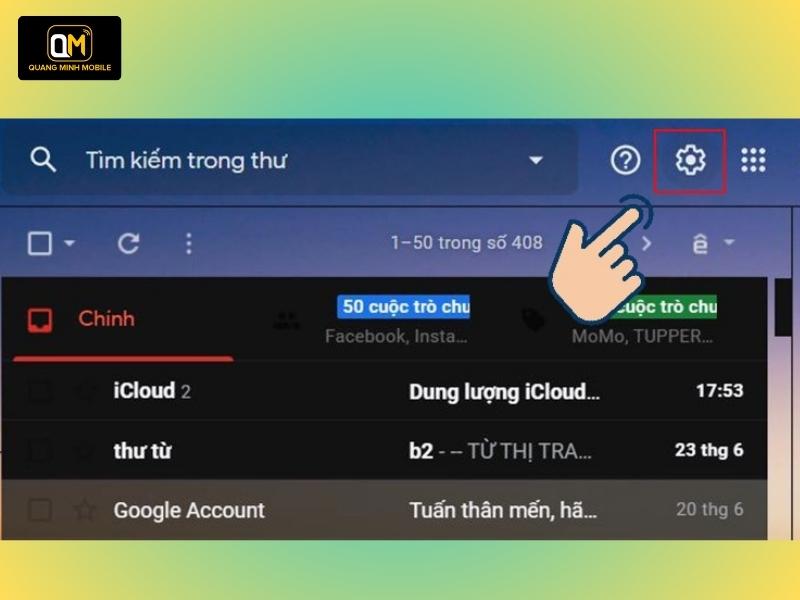
Thu hồi Email trên máy tính (1)
Bước 2: Nhấp vào biểu tượng răng cưa, bạn tìm và chọn “Xem tất cả tùy chọn cài đặt”.
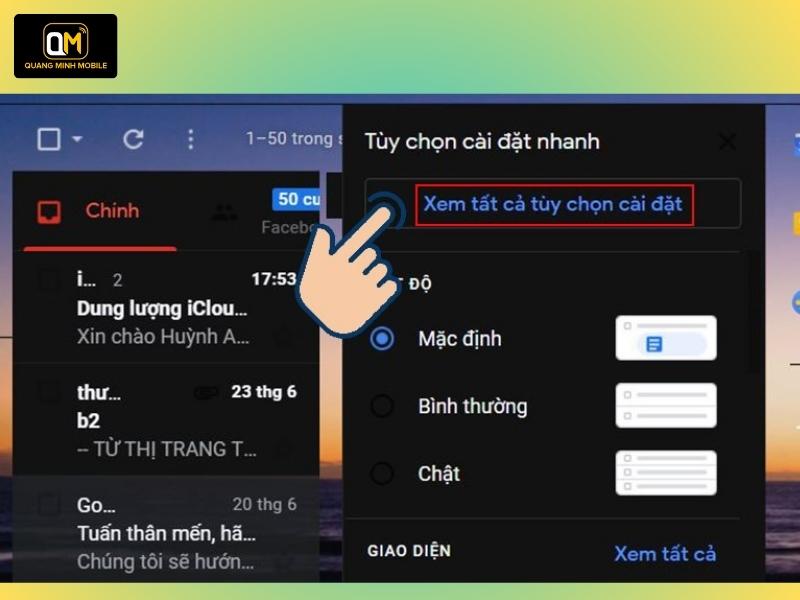
Thu hồi Email trên máy tính (2)
Bước 3: Sau đó, kéo tìm mục “Hoàn tác gửi” và thiết lập “Thời gian” có thể huỷ gửi.
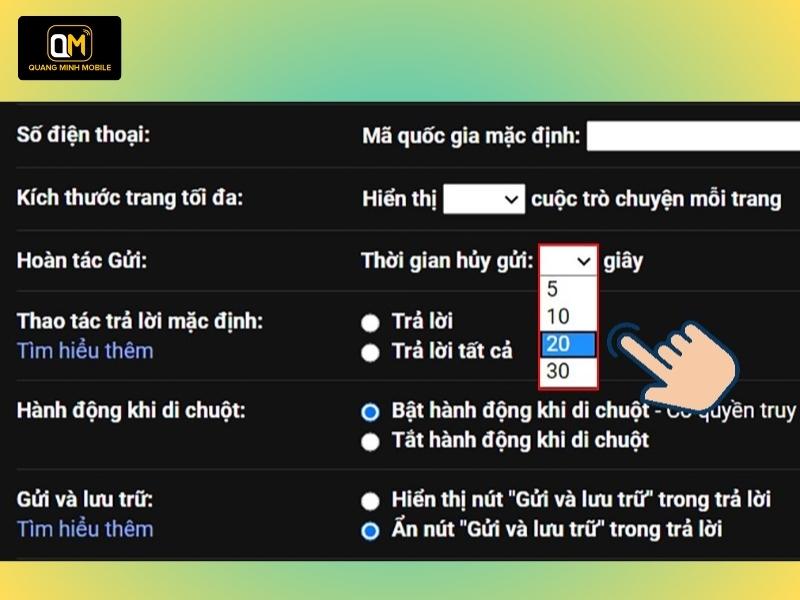
Thu hồi Email trên máy tính (3)
Bước 4: Cuộn xuống cuối trang chọn “Lưu thay đổi”.
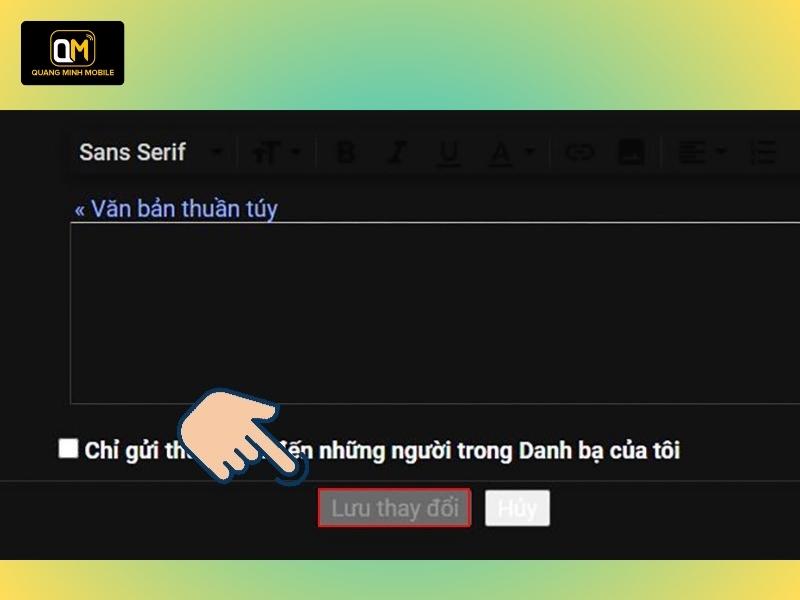
Thu hồi Email trên máy tính (4)
Bước 5: Lúc này, bạn có thể kiểm tra bằng cách soạn Email và gửi. Sau đó chọn “Hoàn tác” để xem kết quả.
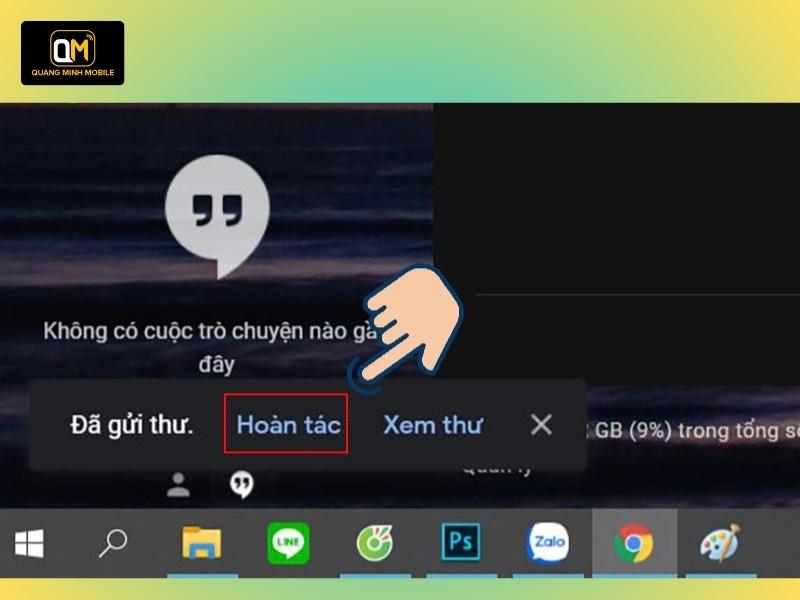
Thu hồi Email trên máy tính (5)
Trên đây là những bước cơ bản để bạn có thể áp dụng cách thu hồi Email đã gửi một cách hiệu quả. Việc biết cách thu hồi là một kỹ năng quan trọng giúp bạn kiểm soát giao tiếp qua Email chính xác và chuyên nghiệp. Đừng ngại thử nghiệm và tìm hiểu thêm về tính năng này trong ứng dụng Email mà bạn đang sử dụng. Nếu bạn thấy bài viết hay và bổ ích thì hãy chia sẻ cho mọi người biết nữa nhé!




















